Win10恢复分区怎么删除? win10删除磁盘恢复分区的技巧
windows10恢复分区怎么删除是那些想要删除电脑中的恢复分区的用户想要知道的方法,实际上用户想要删除恢复分区很简单,通过使用cmd进行呼出命令提示符,用户可以使用命令提示符来操作,将恢复分区给删除掉,对于新手来说也不算难,下面就给大家带来windows10恢复分区删除方法介绍的内容。
有时候我们想扩大某个分区,比如:C盘,此时,我们需要把其旁边的盘中的数据拷到其他盘中,而后删除这个盘,在磁盘管理器里面只接删除,删除不成功,可以采用本方法。

1、首先,按下“Win+R”键打开运行窗口,输入“cmd”命令打开命令提示符。

2、接着,在打开的界面中,输入“diskpart”命令并回车运行。

3、然后,继续输入“list disk”命令,显示磁盘列表。

4、随后,输入“select disk0”命令,选择其中一块磁盘。
(注:select disk0中的0代表的是磁盘的序号)

5、紧接着,输入“list partition”命令,列出分区列表。

6、此时,输入“select partition 2”命令,选择第二个分区。
(注:此处的第二个分区为恢复分区)

7、最后,输入“delete partition override”命令进行删除即可。

你需要等待磁盘管理工具完成删除操作,这个过程可能需要一些时间,具体取决于你要删除的分区大小和系统性能,一旦操作完成,你将看到一个消息框提示你已成功删除磁盘恢复分区。
注意:您应该确保在外部驱动器上有完整的系统备份,以便您可以在需要时进行恢复。
以上就是关于windows10恢复分区怎么删除的操作方法了。其他分区删除也一样,只是后面不用写override了,只接键入 delete partition即可
相关推荐:
电脑开机显示无效分区表怎么办 win10提示无效的分区表的四种修复技巧
相关文章

win10中System Volume Information文件夹无法删除怎么办?
System Volume Information文件占用了我七十多个G的空间,但是删除的时候发现删不掉,该怎么办呢?下面我们就来看看详细的教程2024-05-07
win10怎么删除2345输入法? 2345输入法彻底卸载干净的的技巧
还在苦恼2345王牌输入法怎么彻底删除吗?那么赶快来看看小编和大家一起分享的2345王牌输入法彻底删除方法介绍吧2024-05-01
win10注册表删除快捷方式小箭头后此电脑右键管理无法使用怎么解决?
有朋友反映,使用注册表去除桌面快捷方式小箭头引起此电脑右键管理点击没反应,该怎么恢复呢?下面我们就来看看详细的解决办法2024-04-26
win10删除文件刷新又出现怎么解决? win10文件删不掉的解决办法
win10系统为什么在电脑上有的文件删除了,一刷新又出现了,始终删不掉该怎么解决呢?这可能是电脑卡了,也可能是别的原因,直接用ie4uinit -show命令可以解决,如果解决不2024-03-29
win10注册表编辑器删除的东西可以恢复吗? 已删除注册表内容恢复技巧
在使用电脑时,系统中会有很多注册表,有的用户在清理电脑时,可能误将一些重要的注册表文件删除了,误删的文件还能恢复吗?详细请看下文介绍2024-03-26
win10 C盘中的hiberfil文件能删除吗? Win10删hiberfil全攻略
有不少win10用户可以在c盘当中看到hiberfil.sys这个文件,而且该文件经常占用了系统大量c盘,因此不少c盘不够的用户们就想要删除该文件,详细请看下文介绍2024-03-26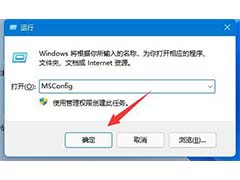
如何完全卸载并删除360在win10上的所有文件? 彻底删除360文件的方法
很多用户在购买电脑或者重装系统之后都会给电脑安装360安全卫士,感觉进行了彻底的删除工作,其实还残留了很多,用户们可以直接的打开运行窗口下的MSConfig,然后接着进入2024-03-19 在Win10操作系统中,硬盘分区的管理对于数据的存储和访问至关重要,然而,有时由于误操作或其他原因,我们可能会不小心删除了某个分区,导致其中的数据丢失,该怎么恢复误删2024-03-18
在Win10操作系统中,硬盘分区的管理对于数据的存储和访问至关重要,然而,有时由于误操作或其他原因,我们可能会不小心删除了某个分区,导致其中的数据丢失,该怎么恢复误删2024-03-18
Windows备份无法卸载怎么办? win10强制删除Windows备份的技巧
win10用户打开“Windows 备份”应用程序,那么就会显示“您的组织不支持此功能”的错误信息,但是也卸载不掉怎么办?下面我们使用技巧来删除,详细请看下文介绍2024-03-09
win10便签程序被删除怎么办 win10便笺卸载了的恢复技巧
在Win10系统中拥有一个便签功能,我们可以在这个便签上写上重要的事情防止自己忘记,但是现在电脑找不到这个软件了,下面我们就来分享几个恢复方法2024-02-04




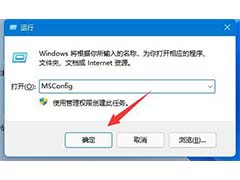

最新评论